大人気のバトルロイヤルゲーム「Apex Legends」は公式のリプレイ機能が実装されていません。もしApexのプレイ動画を保存したいなら、ほかの方法を利用する必要があります。ここでは専門的なパソコン録画ソフトでApexのプレイを録画してPCに保存する方法を紹介します、興味があれば次のチュートリアルに従ってApexのプレイを記録してください。

「Apex Legends」のプレイ動画を保存する方法
Apex公式ではリプレイ機能が実装されていませんが、パソコン用録画ソフトを利用すれば、簡単にPCでApexのプレイを録画して保存できます。これからは「FonePaw PC画面録画 (opens new window)」の動画レコーダー機能を利用してApexのゲーム画面をキャプチャーするやり方について解説します。
「FonePaw PC画面録画」無料ダウンロード
ステップ1、まずは録画ソフトをパソコンにダウンロードしてください。インストールした後、「FonePaw PC画面録画」を実行し、開始画面で「動画レコーダー」機能を選びます。

ステップ2、次にはApexのゲーム画面に合わせて録画設定を調整してください。例えばApexを全画面で遊ぶなら、ソフトの録画範囲もフルスクリーンで設定しましょう。本ソフトはマイクとウェブカメラの録画・録音も対応です、必要があればそれらのオプションをオンしてください。

ステップ3、設定完成後は「REC」ボタンを押します。3秒のカウントダウンの後、Apex画面の録画が始まります。録画を終わらせたいなら、ツールパネルの赤い「停止」を押してください。
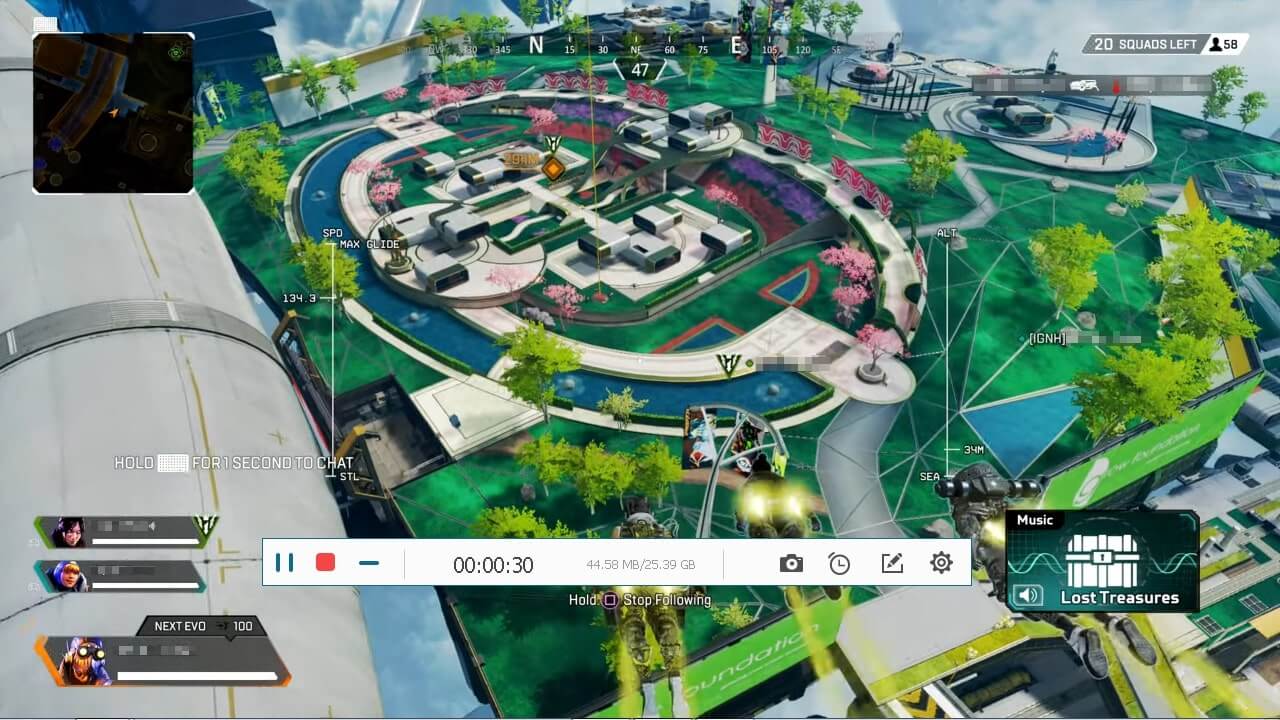
ステップ4、これでApexのプレイ画面が録画されます。ビデオを保存する前にはプレビュー画面で確認しましょう。余計なパートは再生バーでのクリップで消すことが可能です。最後には「ビデオを保存」をクリックして、保存先を選定してプレイ動画を出力します。
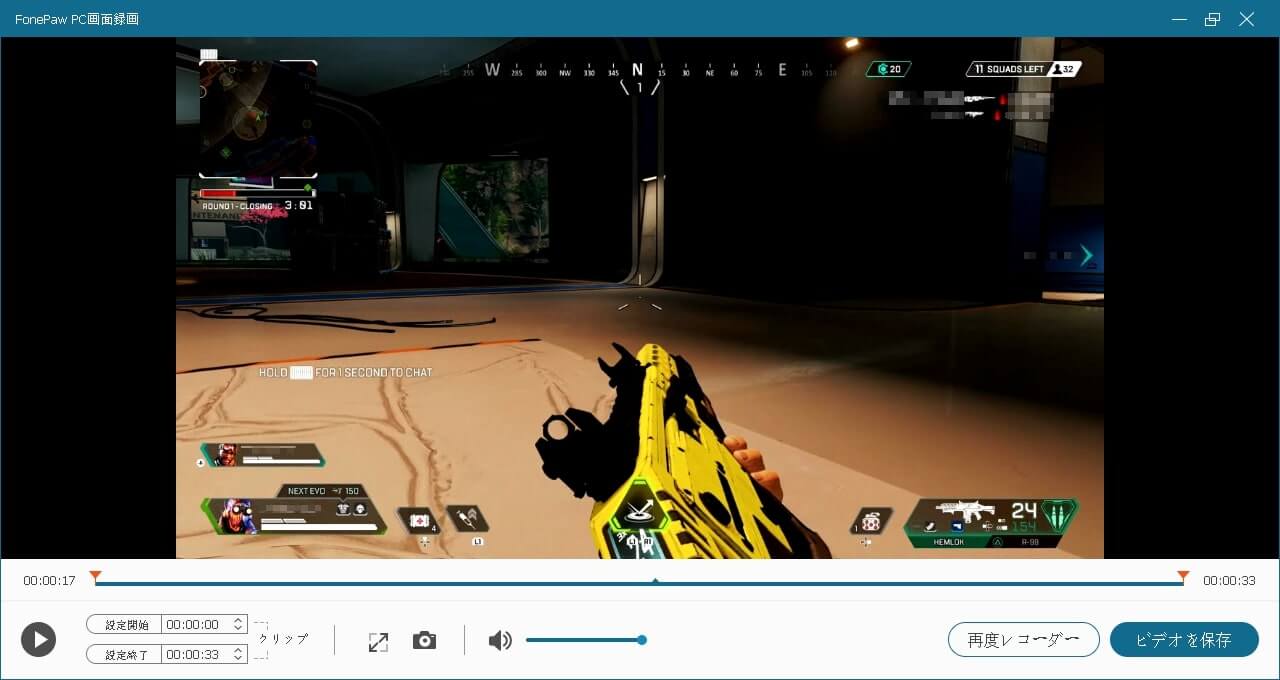
Apexだけではなく、LOLなどのゲームでもこのソフトでプレイ画面を録画できます。Apex公式のリプレイ機能が追加される前に、とりあえずこの録画ソフトを活用して、Apexのプレイを録画してみてはどうでしょうか?
「FonePaw PC画面録画」無料ダウンロード














